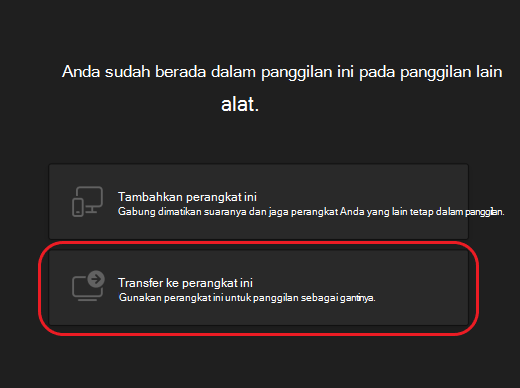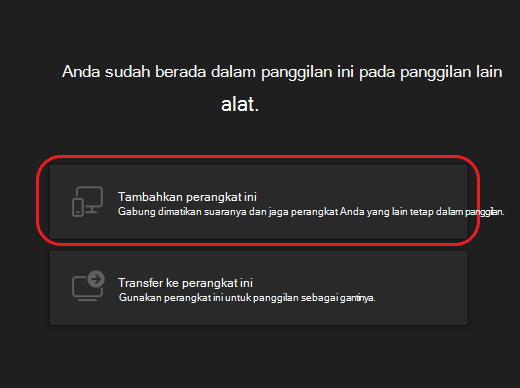Bergabung dalam panggilan Microsoft Teams di perangkat kedua
Jika Anda bergabung dalam panggilan Teams di satu perangkat, Anda memiliki opsi untuk menggabungkannya di perangkat lain secara bersamaan.
Ini bisa berguna jika, misalnya, Anda sedang dalam panggilan di laptop Anda tapi ada beberapa konten di ponsel atau tablet Anda yang ingin Anda bagikan.
Anda bisa mentransfer panggilan ke perangkat kedua, atau menyimpan kedua perangkat dalam panggilan.
Catatan:
-
Fitur ini tersedia untuk tipe panggilan berikut: VoIP, PSTN, dan Panggilan grup.
-
Fitur ini saat ini hanya didukung di platform Teams Desktop dan Mobile.
-
Fitur ini diaktifkan secara default untuk semua pengguna. Tidak ada kontrol admin atau kebijakan yang tersedia.
Mentransfer panggilan dari satu perangkat ke perangkat lain
Saat Anda sedang melakukan panggilan di satu perangkat, buka Teams di perangkat kedua (perangkat tempat Anda ingin mentransfer panggilan).
Anda akan melihat pesan di dekat bagian atas layar perangkat kedua yang menginformasikan bahwa Saat ini Anda sedang dalam panggilan di perangkat lain, dan menanyakan apakah Anda juga ingin menggabungkannya dengan perangkat ini.
-
Pilih Gabung.
-
Teams kemudian akan memberi Anda dua opsi: Tambahkan perangkat ini, dan Transfer ke perangkat ini. Pilih Transfer ke perangkat ini.
-
Anda akan memiliki kesempatan untuk mengatur preferensi audio dan video untuk panggilan di perangkat baru. Lalu, pilih Gabung. Setelah Anda berada dalam panggilan di perangkat baru, perangkat pertama Anda akan meninggalkan panggilan.
Catatan: Anda bisa mentransfer satu kali dari satu perangkat ke perangkat lain saat dalam panggilan. Mentransfer lebih dari sekali saat ini tidak didukung.
Menambahkan perangkat kedua ke panggilan
Saat Anda sedang melakukan panggilan di satu perangkat, buka Teams di perangkat kedua. Anda akan melihat pesan di dekat bagian atas layar yang menginformasikan bahwa Saat ini Anda sedang dalam panggilan di perangkat lain, dan menanyakan apakah Anda juga ingin menggabungkannya dengan yang satu ini.
-
Pilih Gabung.
-
Anda akan melihat dua opsi: Tambahkan perangkat ini, dan Transfer ke perangkat ini. Pilih Tambahkan perangkat ini.
Teams akan mematikan suara mikrofon di perangkat kedua Anda secara otomatis sebelum memasukkan panggilan untuk mencegah efek gema. Setelah tergabung, Anda dapat mengaktifkan atau menonaktifkan mikrofon dan kamera sesuai kebutuhan.
Dengan kedua perangkat dalam panggilan, Anda kini dapat berbagi konten dari salah satu perangkat.